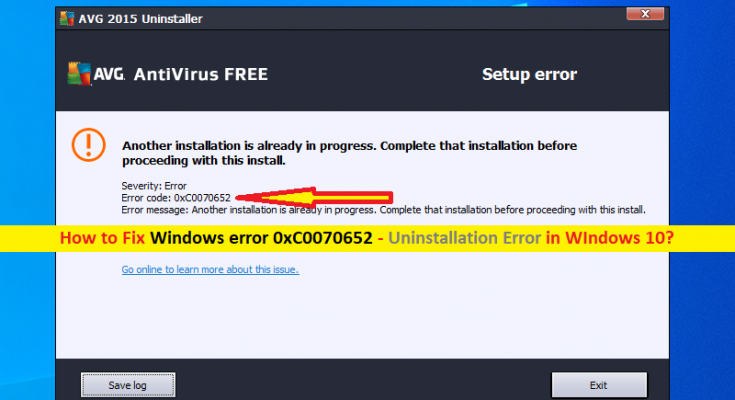O que é ‘Windows error 0xC0070652’ – erro de desinstalação do programa?
Se você estiver enfrentando o ‘erro do Windows 0xC0070652’ – Erro de desinstalação do programa ao tentar desinstalar qualquer aplicativo ou determinados aplicativos instalados em seu computador com Windows 10, você pode encontrar a solução no lugar certo. Aqui, você será guiado com etapas / métodos fáceis para resolver o erro. Vamos começar a discussão.
‘Erro do Windows 0xC0070652’ – Erro de desinstalação do programa: é um problema comum do Windows considerado um erro de desinstalação do programa. Este erro geralmente aparece quando você tenta desinstalar qualquer aplicativo ou determinados aplicativos instalados em seu computador com Windows 10. Este erro indica que você não pode executar a desinstalação do programa que está tentando porque outra instalação / desinstalação já está em andamento e recomenda que você conclua a instalação / desinstalação antes de prosseguir com a instalação.
A possível razão por trás desse erro é o problema com o serviço Windows Installer. Você pode tentar corrigir o problema interrompendo o serviço Windows Installer na janela ‘Serviços’ no computador com Windows 10 e, em seguida, reinicie o serviço e verifique se ele funciona para você. No entanto, se você estiver enfrentando esse erro ao desinstalar um determinado aplicativo ou aplicativo específico, é provável que isso aconteça devido ao problema de conflito de software entre os serviços de terceiros e o ‘msiserver’. Você pode interromper a execução do serviço ‘msiserver’ em seu computador usando o Gerenciador de Tarefas para corrigir o problema.
Outra possível razão por trás desse problema pode ser a interferência de aplicativos / serviços de terceiros ou itens de inicialização que estão impedindo você de desinstalar o programa que está tentando. Nesse caso, você pode executar a operação de inicialização limpa no computador para corrigir o problema. Se você estiver enfrentando esse problema com o antivírus AVG, provavelmente é devido a alguns arquivos restantes que são remanescentes da instalação antiga. Você pode executar a ferramenta AVG Remover para corrigir o problema. Vamos buscar a solução.
Como corrigir o erro 0xC0070652 do Windows no Windows 10?
Método 1: Corrija o ‘erro do Windows 0xC0070652’ com a ‘Ferramenta de reparo do PC’
“Ferramenta de reparo do PC” é uma maneira fácil e rápida de encontrar e corrigir erros BSOD, erros DLL, erros EXE, problemas com programas / aplicativos, problemas de malware ou vírus, arquivos de sistema ou problemas de registro e outros problemas de sistema com apenas alguns cliques.
Método 2: Reinicie o serviço ‘Windows Installer’
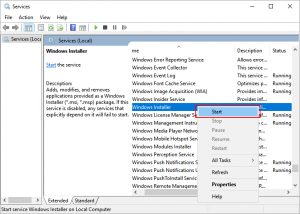
Uma maneira possível de corrigir o problema é reiniciar o serviço Windows Installer no computador com Windows 10.
Etapa 1: Pressione as teclas ‘Windows + R’ no teclado, digite ‘services.msc’ na janela ‘Executar’ aberta e pressione o botão ‘OK’ para abrir a janela ‘Serviços’
Etapa 2: Encontre e clique com o botão direito no serviço ‘Windows Installer’ e selecione ‘Reiniciar’. Se o processo ainda não foi iniciado, selecione ‘Iniciar’ e, em seguida, selecione ‘Reiniciar’ após clicar com o botão direito no serviço
Etapa 3: Quando terminar, tente desinstalar novamente o programa que está causando o erro e verifique se o erro foi resolvido.
Método 3: Pare o serviço ‘msiserver’ por meio do Gerenciador de Tarefas

Outra maneira possível de corrigir o problema é interromper a execução do serviço ‘msiserver’ no Gerenciador de Tarefas.
Etapa 1: Pressione as teclas ‘CTRL + SHIFT + ESC’ no teclado para abrir o ‘Gerenciador de Tarefas’
Etapa 2: no ‘Gerenciador de tarefas’, clique em ‘Mais detalhes’ se estiver aberto com uma interface simples. Clique na guia ‘Serviços’, encontre e clique com o botão direito do mouse no serviço ‘msiserver’ e selecione a opção ‘Parar’ para interromper o serviço
Etapa 3: Uma vez feito isso, tente instalar / desinstalar o aplicativo novamente e verifique se o erro foi resolvido.
Método 4: execute a ferramenta AVG Remover [para desinstalação completa do AVG Antivirus]
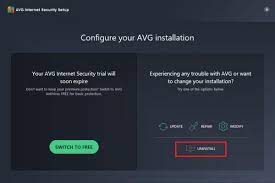
Se você está enfrentando esse erro com o software antivírus AVG, pode tentar a Ferramenta de Remoção do AVG para remover o antivírus completamente do computador.
Etapa 1: Abra seu navegador e visite o ‘site oficial do AVG’, baixe e instale a ‘Ferramenta de Remoção do AVG’ em seu computador de acordo com a versão do sistema operacional Windows, como 32 bits ou 64 bits.
Etapa 2: Depois de instalado, inicie a Ferramenta de Remoção do AVG e siga as instruções na tela para concluir a remoção de todos os arquivos remanescentes do AVG do computador
Etapa 3: Uma vez feito isso, reinicie o computador e verifique se o problema foi resolvido.
Método 5: execute uma inicialização limpa no Windows 10
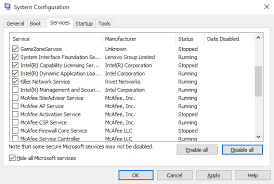
Esse problema também pode ocorrer devido à interferência de serviços / aplicativos de terceiros ou itens de inicialização. Você pode executar a operação de inicialização limpa em ofertas de computador para inicializar seu computador com drivers / serviços mínimos e itens / aplicativos de inicialização.
Passo 1: Pressione as teclas ‘Windows + R’ no teclado, digite ‘msconfig’ na janela ‘Executar’ aberta e pressione o botão ‘Ok’ para abrir ‘Configuração do Sistema’
Etapa 2: Na janela aberta, clique na guia ‘Serviços’, selecione a caixa de seleção ‘Ocultar todos os serviços Microsoft’ e clique no botão ‘Desativar todos’
Etapa 3: Agora, clique na guia ‘Iniciar’, clique em ‘Abrir Gerenciador de Tarefas’. No ‘Gerenciador de Tarefas’, na guia ‘Inicializar’, clique com o botão direito em cada item, um por um, e clique em ‘Desativar’. Repita a mesma etapa para desativar todos os itens e fechar o ‘Gerenciador de Tarefas’
Etapa 4: Agora, de volta ao ‘System Configurati na janela, clique no botão ‘Aplicar’ e ‘OK’ para salvar as alterações e reiniciar o computador. Após reiniciar, verifique se o erro foi resolvido.
Conclusão
Tenho certeza de que este post ajudou você em Como corrigir o erro 0xC0070652 do Windows no Windows 10 com várias etapas / métodos fáceis. Você pode ler e seguir nossas instruções para fazer isso. Se a postagem realmente ajudou você, você pode compartilhá-la com outras pessoas para ajudá-los. Isso é tudo. Para qualquer sugestão ou dúvida, escreva na caixa de comentários abaixo.